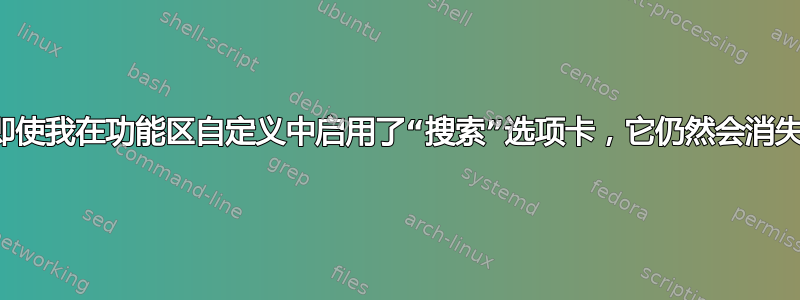
我使用的是 Outlook 365,搜索栏位于窗口的顶部栏中。单击它时,搜索选项卡会出现在功能区上。搜索后,此选项卡会自动从功能区中消失。我已检查功能区自定义菜单,它显示...如果我将其关闭然后再打开,则当我单击“确定”时,我会看到它在功能区中短暂出现,然后再次消失。
这就是 Outlook 现在的工作方式吗?或者我可以强制它始终存在吗?
答案1
我使用的是 Outlook 365,搜索栏位于窗口顶部栏中。单击它时,搜索选项卡会出现在功能区上。搜索后,此选项卡会自动从功能区中消失。
这是 Outlook 和功能区栏上的搜索图标的正常行为。
两件事情:
(1)功能区自动调整其显示的图标。Outlook 的设计就是这样的。如果愿意,您可以减少未使用的图标数量。这样其他图标就可以保留下来,而不会移动或消失。我就是这么做的。
右键单击功能区,选择自定义,然后在出现的对话框中,您可以添加和删除图标以适合您的工作方式。
(2)在同一个“自定义功能区”对话框的左侧,默认为常用命令,您可以将其更改为所有命令。搜索位于所有命令列表中。
您可以尝试添加搜索图标。Outlook 搜索栏和图标是 Outlook 的程序化部分,所以我不确定这是否会起作用。
正如我所说,您看到的行为对于完全更新的 Outlook 365 来说是正常的。






